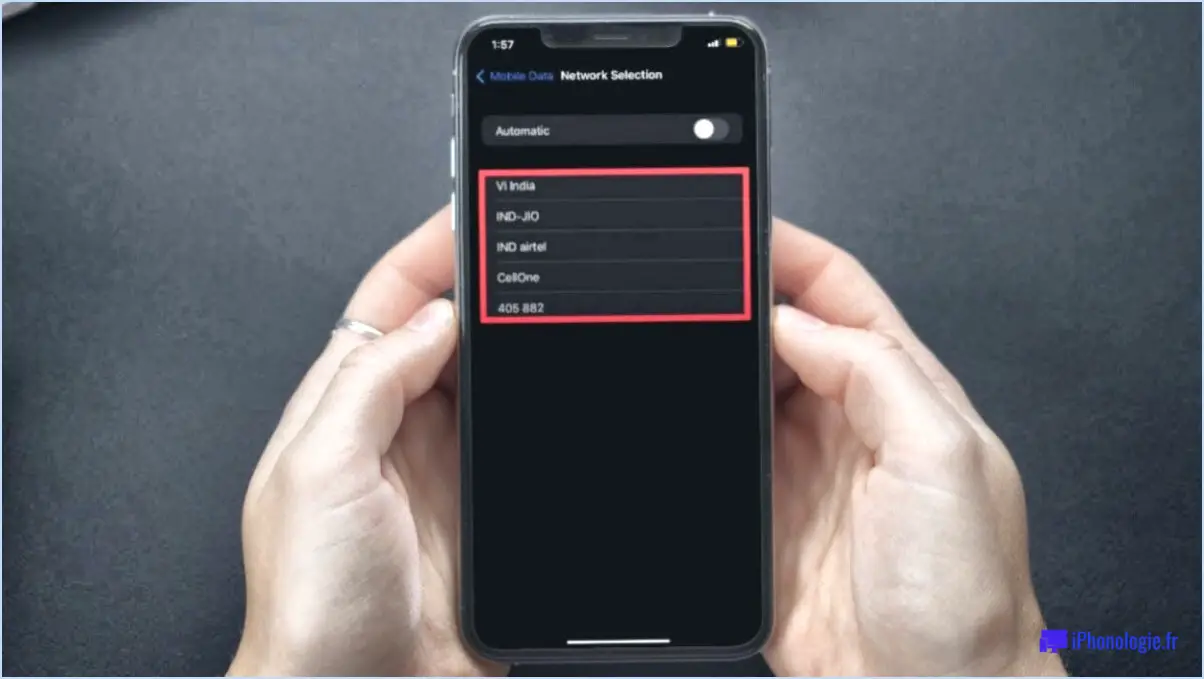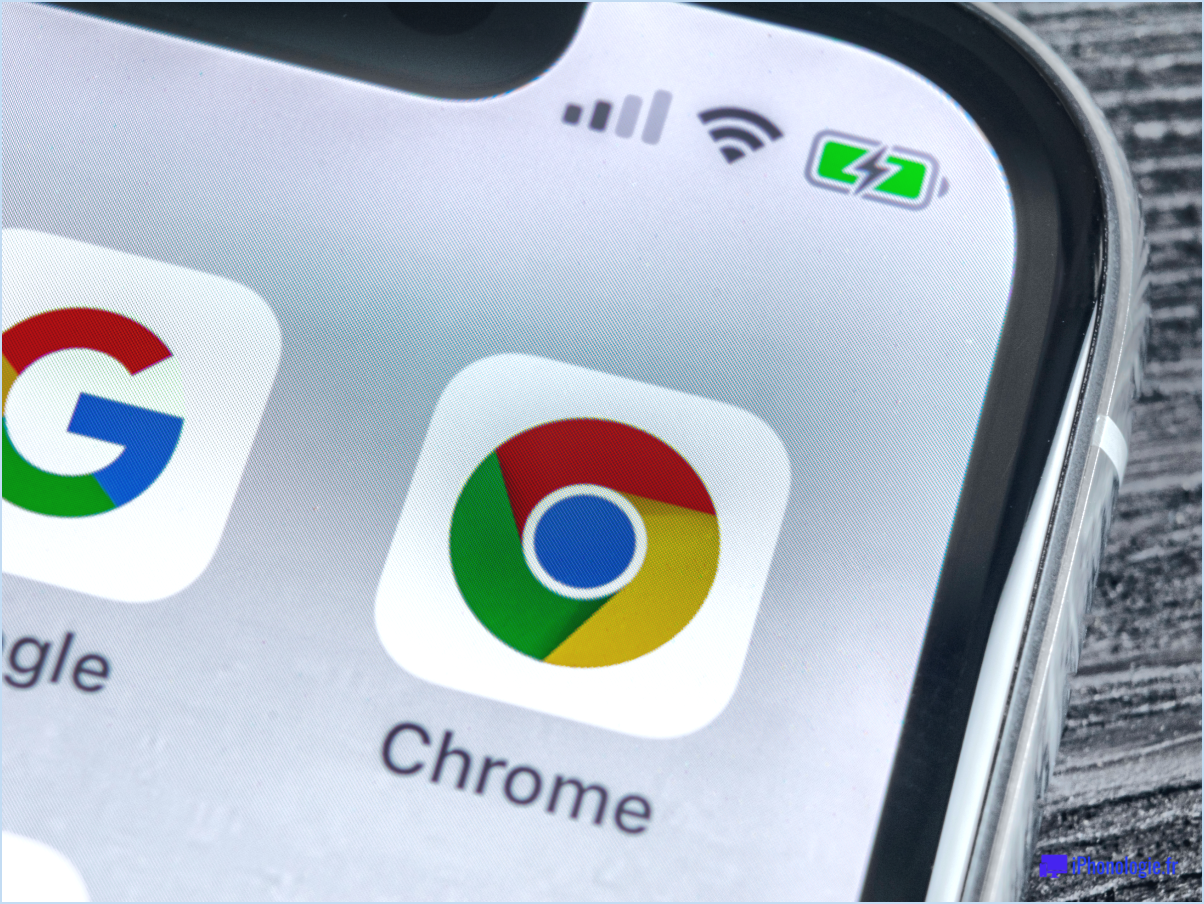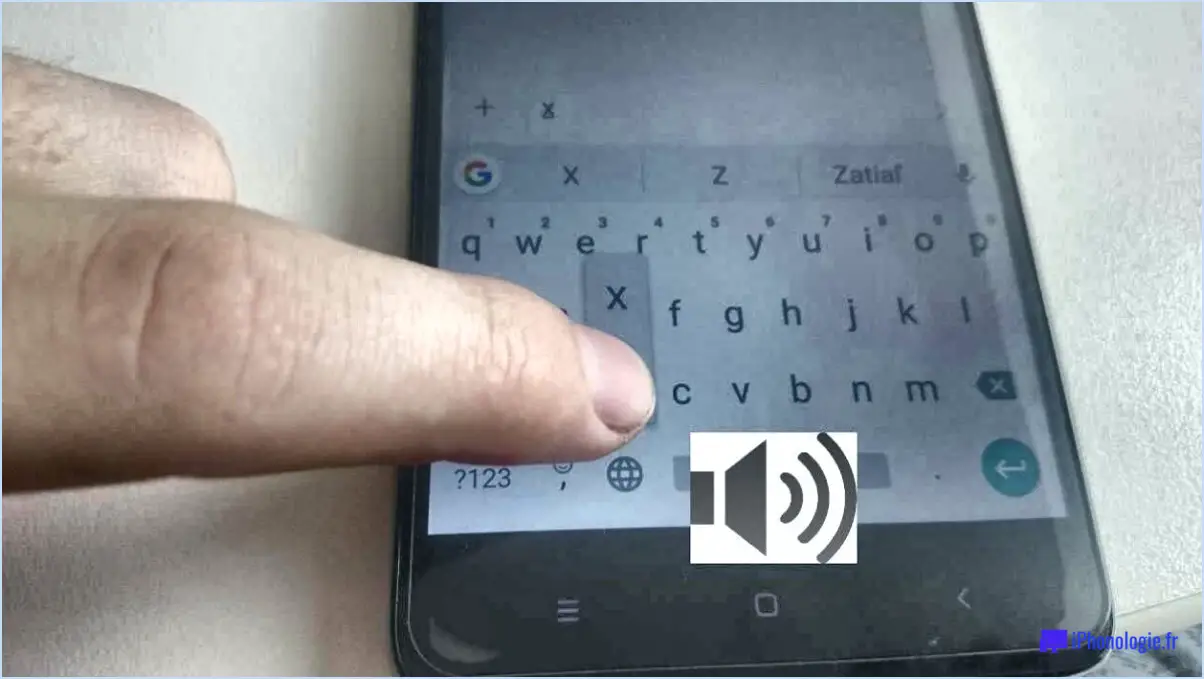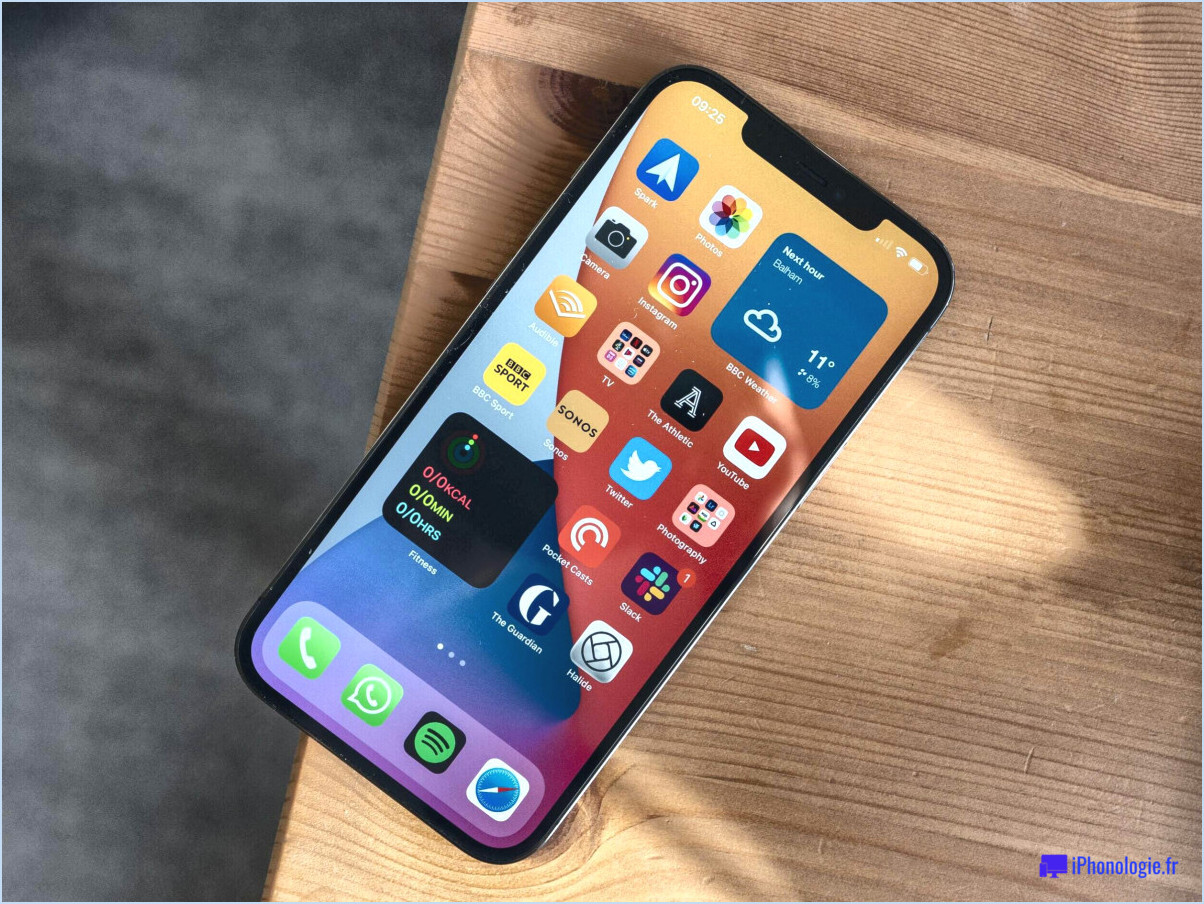Activer/désactiver la correction automatique et les majuscules avec le Kindle Fire?
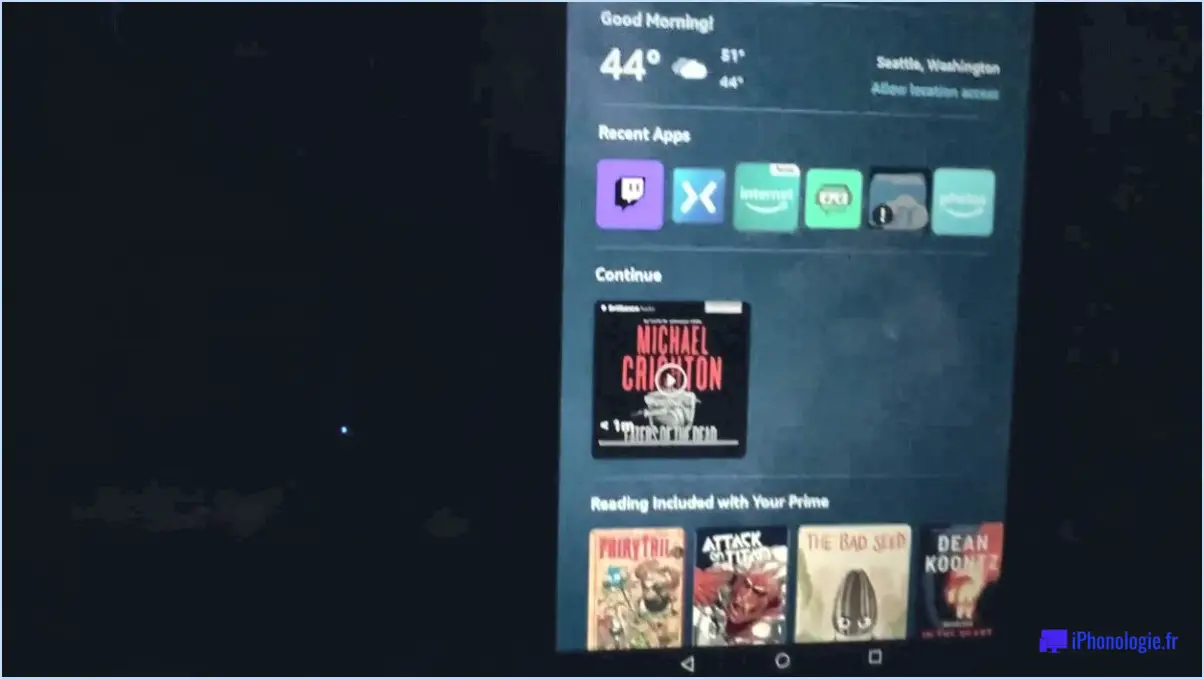
A activer la correction automatique & Activation/désactivation des majuscules sur votre Kindle Fire, suivez ces étapes simples :
- Accédez au menu principal. Vous pouvez accéder au menu principal en tapant sur l'icône d'accueil en bas au centre de l'écran de votre Kindle Fire.
- Sélectionnez "Paramètres". Recherchez l'icône des paramètres en forme d'engrenage dans le menu principal et tapez dessus pour ouvrir le menu des paramètres.
- Sélectionnez "Options de l'appareil". Dans le menu des paramètres, vous trouverez diverses options liées à votre Kindle Fire. Recherchez "Options de l'appareil" et tapez dessus pour continuer.
- Sélectionnez "Correction de texte". Dans le menu Options de l'appareil, faites défiler vers le bas jusqu'à ce que vous trouviez l'option "Correction de texte". Tapez dessus pour accéder aux paramètres de correction de texte.
- Sélectionnez l'option souhaitée. Vous verrez deux options principales liées à la correction automatique et aux majuscules : "Auto-Correction" et "Auto-Capitalisation". Tapez sur les commutateurs situés à côté de chaque option pour les activer ou les désactiver selon vos préférences.
Correction automatique : En activant cette fonction, vous corrigez automatiquement les mots mal orthographiés au fur et à mesure que vous tapez, ce qui peut être utile pour éviter les erreurs dans vos messages et vos documents.
Mise en majuscules automatique : Lorsque cette fonction est activée, la première lettre des phrases et des noms propres est automatiquement mise en majuscule, ce qui vous permet de gagner du temps et de l'énergie lors de la rédaction de textes.
En suivant ces étapes, vous pouvez facilement personnaliser les paramètres de correction de texte sur votre Kindle Fire en fonction de votre style d'écriture et de vos préférences. Que vous souhaitiez laisser l'appareil corriger automatiquement vos erreurs ou que vous préfériez garder le contrôle total de votre frappe, le Kindle Fire vous donne la possibilité de choisir ce qui vous convient le mieux.
Comment obtenir des lettres majuscules sur mon Kindle Fire?
Pour obtenir des majuscules sur votre Kindle Fire, suivez les étapes suivantes :
- Allez à Paramètres > Appareil > Clavier.
- Activez la bascule située à côté de "Clavier" pour l'activer.
- Une fois le clavier activé, vous pouvez taper en lettres majuscules en procédant comme suit en appuyant sur la touche Shift et en la maintenant enfoncée tout en tapant.
Avec ces étapes simples, vous pourrez utiliser les majuscules sans effort sur votre Kindle Fire. Bonne lecture et bonne frappe !
Comment changer le nombre de lettres sur l'Amazon Fire?
Pour modifier le nombre de lettres sur votre Amazon Fire, suivez les étapes suivantes:
- Accédez à la page Paramètres menu.
- Sélectionnez le menu Réglages . Options de l'appareil.
- Cliquez sur Clavier.
- Vous pouvez maintenant changer le numéro de la lettre selon vos préférences.
Qu'est-ce que la touche Shift sur Kindle?
Les Touche Shift sur un Kindle est utilisée pour taper majuscules.
Où se trouvent les réglages rapides sur la tablette Fire?
Les paramètres rapides d'une tablette Fire sont commodément situés au niveau de l'écran d'accueil de la tablette. en haut de l'écran. Pour y accéder, il suffit de vers le bas à partir du haut de l'écran. Ces paramètres permettent de modifier rapidement certaines des fonctions les plus courantes de votre tablette.
Comment modifier les paramètres de feu?
Pour modifier les réglages du feu de votre cuisinière, localisez le bouton qui contrôle la chaleur. Recherchez les chiffres ou les lettres indiquant le niveau de chaleur. Tournez le bouton jusqu'au chiffre ou à la lettre souhaité(e) pour régler les paramètres du feu.
Pourquoi Amazon modifie-t-il ma recherche?
Amazon modifie vos résultats de recherche pour plusieurs raisons. Tout d'abord, il adapte en permanence son algorithme de recherche afin d'offrir des résultats optimaux à ses clients. Deuxièmement, si vous avez récemment consulté ou acheté des articles liés à votre recherche actuelle, Amazon peut modifier les résultats pour suggérer des produits similaires ou recommandés.
Comment tape-t-on le A majuscule?
Pour taper un majuscule A il suffit de maintenir enfoncée la touche Majuscule de votre clavier et d'appuyer simultanément sur la lettre A. Cette combinaison de touches produira la version majuscule de la lettre A. N'oubliez pas que la touche Majuscule est généralement située à gauche et à droite de votre clavier et qu'elle est utilisée pour basculer entre les majuscules et les minuscules. Pratiquez ce simple raccourci pour mettre facilement en majuscules toutes les lettres dont vous avez besoin dans vos tâches de dactylographie.
Si vous utilisez un écran tactile ou un appareil mobile, recherchez la touche Majuscule sur le clavier virtuel et appuyez dessus avant d'appuyer sur la lettre A pour créer la version majuscule. Gardez à l'esprit que la disposition des claviers peut varier légèrement, mais la fonction de la touche Majuscule reste standard sur la plupart des appareils et des systèmes d'exploitation.
Comment passer du mode semi-automatique au mode automatique dans Battlefield 5?
Pour passer du mode semi-automatique au mode automatique dans Battlefield 5, plusieurs options s'offrent à vous.
- Méthode par clic : Tapez une fois sur le bouton gauche de la souris pour passer en mode semi-automatique, puis cliquez à nouveau pour passer en mode automatique.
- Méthode de maintien et de relâchement : Maintenez le bouton gauche de la souris enfoncé pour passer en mode semi-automatique, puis relâchez-le pour passer en mode automatique.
- Méthode des raccourcis clavier : Utilisez les raccourcis clavier : Appuyez sur "1" pour passer en mode semi-automatique et sur "2" pour passer en mode automatique.
Choisissez la méthode qui vous convient le mieux pour passer d'un mode de tir à l'autre en toute transparence.